win10 调用资源管理器 win10文件资源管理器快捷键是什么
时间:2023-12-26 来源:互联网 浏览量:
随着Windows 10操作系统的普及,更多的用户开始使用其内置的文件资源管理器来管理和浏览电脑中的文件和文件夹,对于一些新手用户来说,可能不清楚如何快速调用和使用这个强大的工具。了解和掌握Win10文件资源管理器的快捷键是至关重要的。通过使用这些快捷键,我们可以更高效地操作和浏览我们的文件,提高工作效率。接下来我们将介绍一些常用的Win10文件资源管理器快捷键,帮助大家更好地利用这个工具。
具体步骤:
1.打开win10系统电脑,在桌面上找到“此电脑”图标。双击打开此电脑。

2.打开此电脑后,点击左侧顶部的“快速访问”即可打开文件资源管理器。
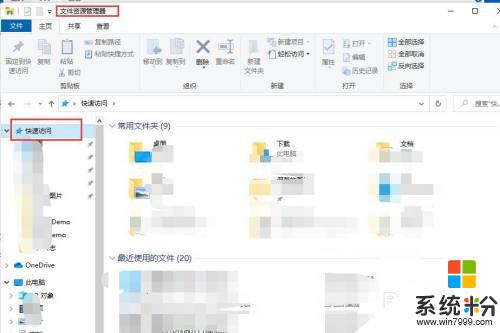
3.或者我们右键单击任务栏中的开始菜单按钮,弹出列表中点击“文件资源管理器”。即可直接打开文件资源管理器。
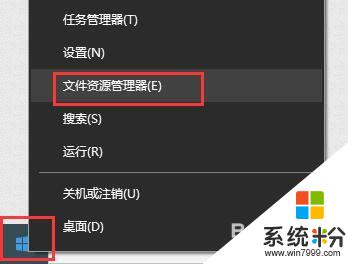
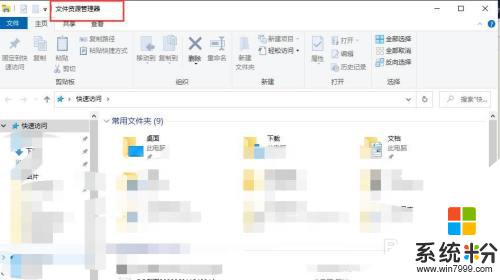
4.还有一种快捷简单的方法就是使用快捷键。快捷键Win+ E可以快速打开文件资源管理器。在键盘上找到Win键和字母E键。


5.在键盘上同时按下Win键加字母E键。
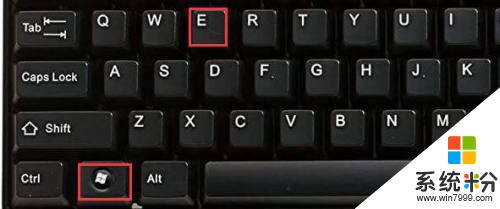
6.即可快速打开文件资源管理器。
总结:打开文件资源管理器的快捷键是Win+E。
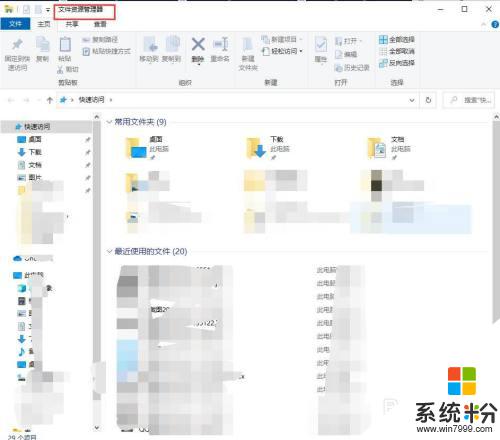
以上就是win10调用资源管理器的全部内容,如果您遇到相同问题,可以参考本文中介绍的步骤进行修复,希望这些信息对您有所帮助。
我要分享:
相关教程
- ·win10的文件资源管理器在哪 如何在Win10打开文件资源管理器
- ·win10重新启动资源管理器 win10如何重启资源管理器任务管理器
- ·w10资源管理器在哪 Win10资源管理器打开方式
- ·Win10资源管理器cpu占用高怎么办?快速解决资源管理器占CPU高的方法
- ·win10资源管理器怎么打开?win0调出资源管理器的方法!
- ·win10资源管理器占内存怎么办|解决win10资源管理器占用内存高的方法
- ·桌面文件放在d盘 Win10系统电脑怎么将所有桌面文件都保存到D盘
- ·管理员账户怎么登陆 Win10系统如何登录管理员账户
- ·电脑盖上后黑屏不能唤醒怎么办 win10黑屏睡眠后无法唤醒怎么办
- ·电脑上如何查看显卡配置 win10怎么查看电脑显卡配置
win10系统教程推荐
- 1 电脑快捷搜索键是哪个 win10搜索功能的快捷键是什么
- 2 win10系统老是卡死 win10电脑突然卡死怎么办
- 3 w10怎么进入bios界面快捷键 开机按什么键可以进入win10的bios
- 4电脑桌面图标变大怎么恢复正常 WIN10桌面图标突然变大了怎么办
- 5电脑简繁体转换快捷键 Win10自带输入法简繁体切换快捷键修改方法
- 6电脑怎么修复dns Win10 DNS设置异常怎么修复
- 7windows10激活wifi Win10如何连接wifi上网
- 8windows10儿童模式 Win10电脑的儿童模式设置步骤
- 9电脑定时开关机在哪里取消 win10怎么取消定时关机
- 10可以放在电脑桌面的备忘录 win10如何在桌面上放置备忘录
win10系统热门教程
最新win10教程
- 1 桌面文件放在d盘 Win10系统电脑怎么将所有桌面文件都保存到D盘
- 2 管理员账户怎么登陆 Win10系统如何登录管理员账户
- 3 电脑盖上后黑屏不能唤醒怎么办 win10黑屏睡眠后无法唤醒怎么办
- 4电脑上如何查看显卡配置 win10怎么查看电脑显卡配置
- 5电脑的网络在哪里打开 Win10网络发现设置在哪里
- 6怎么卸载电脑上的五笔输入法 Win10怎么关闭五笔输入法
- 7苹果笔记本做了win10系统,怎样恢复原系统 苹果电脑装了windows系统怎么办
- 8电脑快捷搜索键是哪个 win10搜索功能的快捷键是什么
- 9win10 锁屏 壁纸 win10锁屏壁纸设置技巧
- 10win10系统老是卡死 win10电脑突然卡死怎么办
